Sobre controle de acesso para sites de GitHub Pages
Com controle de acesso para GitHub Pages, você pode restringir o acesso ao site do projeto publicando o site de modo privado. Um site publicado de forma privada só pode ser acessado por pessoas com acesso de leitura ao repositório a partir do qual o site é publicado. Você pode usar sites publicados de forma privada para compartilhar sua documentação interna ou base de conhecimento com integrantes da sua empresa.
Observação: para publicar um site do GitHub Pages de modo privado, sua organização precisa usar o GitHub Enterprise Cloud. Para obter mais informações sobre como você pode experimentar o GitHub Enterprise Cloud gratuitamente, confira "Como configurar uma avaliação do GitHub Enterprise Cloud".
Se sua empresa usar Enterprise Managed Users, o controle de acesso não está disponível e todos os sites GitHub Pages são acessíveis apenas para outros membros da empresa. Para mais informações sobre Enterprise Managed Users, confira "Sobre o GitHub Pages".
Se a organização usa o GitHub Enterprise Cloud sem Enterprise Managed Users, você pode publicar os sites de modo privado ou público para qualquer pessoa na Internet.
O controle de acesso está disponível para os sites de projeto publicados a partir de um repositório privado ou interno que pertencem à organização. Você não pode gerenciar o controle de acesso para um site da organização. Para saber mais sobre os tipos de GitHub Pages, confira "Sobre o GitHub Pages".
Sobre subdomínios para sites publicados privadamente
Os sites publicados em particular estão disponíveis em um subdomínio diferente dos sites publicados em modo público. Isso garante que seu site do GitHub Pages esteja seguro a partir do momento em que for publicado:
- Protegemos automaticamente cada subdomínio de
*.pages.github.iocom um certificado TLS e impomos o HSTS para garantir que os navegadores sempre forneçam a página por HTTPS. - Usamos um subdomínio único para o site publicado de forma privada para garantir que outros repositórios na organização não possam publicar conteúdo na mesma origem do site. Isso protege seu site contra "jogo de cookie". É por isso também que não hospedamos sites do GitHub Pages no domínio
github.com.
Você pode visualizar o subdomínio único do site na guai "Páginas" das configurações do seu repositório. Se você estiver usando um gerador de site estático configurado para criar o site com o nome do repositório como um caminho, talvez seja necessário atualizar as configurações para o gerador do site estático ao alterar o site para privado. Para obter mais informações, confira "Gerenciar um domínio personalizado do seu site do GitHub Pages" ou a documentação do seu gerador de site estático.
Para usar um domínio mais curto e memorável para seu site publicado privadamente, você poderá configurar um domínio personalizado. Para obter mais informações, confira "Configurar um domínio personalizado para o site do GitHub Pages".
Alterar a visibilidade do seu site de GitHub Pages
-
Em GitHub Enterprise Cloud, acesse o repositório do seu site.
-
Abaixo do nome do repositório, clique em Configurações. Caso não consiga ver a guia "Configurações", selecione o menu suspenso , clique em Configurações.

-
Na seção "Código e automação" da barra lateral, clique em Páginas.
-
Em "GitHub Pages", selecione o menu suspenso Visibilidade do GitHub Pages e selecione uma visibilidade.
-
Para ver o site publicado, em "GitHub Pages", clique em Visitar site.
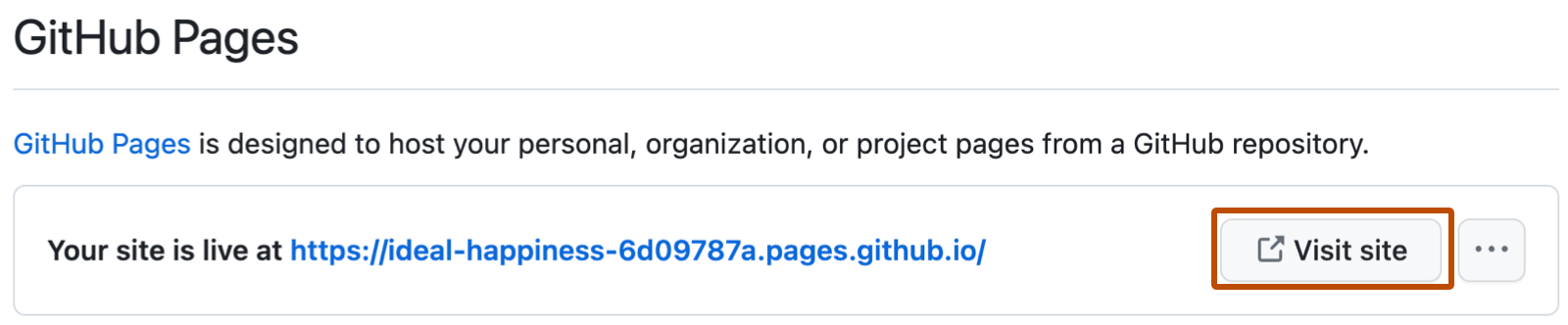
Observação: poderá levar até dez minutos para que as alterações no seu site sejam publicadas depois que você efetuar push das alterações para o GitHub Enterprise Cloud. Se as alterações no site de GitHub Pages não forem refletidas no navegador após uma hora, confira "Sobre erros de criação do Jekyll para sites do GitHub Pages".